Samsung Galaxy Note 8:10 の便利なヒントとコツ
昨年の Samsung Galaxy Note 7 の失敗の後、Samsung はついに Note シリーズの次の携帯電話をリリースすることができました。注 8、待望のスマートフォンがついに Samsung から発売されました。
昨年の悲劇を克服するために、Samsung はこの新しい携帯電話にさまざまな機能を詰め込みました。 S ペンを防水する Bixby により、Samsung Note8 は最先端の次世代スマートフォンに必要なすべての機能を備えています。
あなたが私のような Samsung Note シリーズのファンで、それを最大限に活用したい場合は、適切な場所にたどり着きました。この記事では、Note 8 ユーザーがおそらく気付いていない、さまざまな便利なヒントやコツについて説明します。それでは、すべてのポイントについて 1 つずつ説明していきましょう。
1.あなただけのパーソナル アシスタント、Bixby を使用

Samsung のパーソナル アシスタント Bixby があなたの仕事をサポートします。 Samsung は、Galaxy S8 および S8 Plus で Bixby をリリースしました。 Apple や Google の音声アシスタントのような音声アシスタントです。
Bixby を自由に使えば、コマンドだけでお気に入りのトラックを聞くことができます。これだけでなく、毎日の仕事を管理したり、会議などを思い出させたりすることもできます。
Bixby Vision と呼ばれる Bixby のもう 1 つの機能は、場所をナビゲートし、必要に応じてテキストを翻訳するのに役立ちます。
2. Bixby が迷惑ですか?オフにできます
同意すると、パーソナル アシスタントを利用することが、仕事を成し遂げるための最良の選択肢のように見えるかもしれません。しかし、一部の人にとっては、この機能は煩わしいかもしれません. Bixby は、サイド パネルにあるボタンによってアクティブ化されます。このボタンを押すと、Bixby パネルが開きます。このボタンを誤って押すと、煩わしいパネルが開くため、ユーザーを悩ませます。
Samsung は、ユーザーが確実に満足するようにしたいので、ユーザーに無効にする選択肢を与えています.
3.画面をオフにしてメモを取る
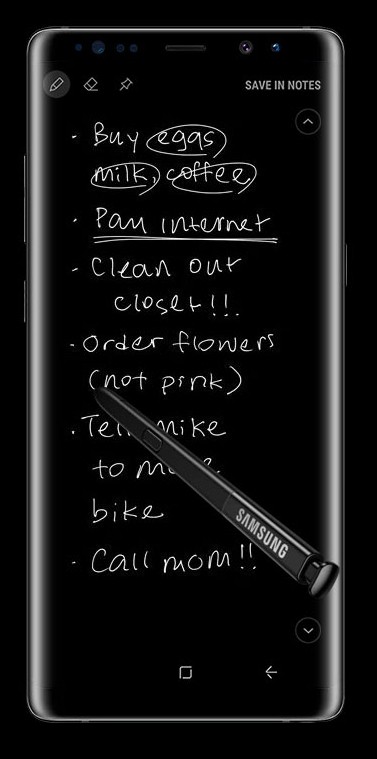
Samsung Note 8 のもう 1 つのすばらしい機能は、画面がロックされていてもメモを取ることができることです。 S ペンを使用すると、携帯電話のロックを解除せずにメモを書き留めることができます。
この驚くべき機能により、追加のメモ作成アプリをダウンロードする必要がなくなり、非常に使いやすくなります。
4. S ペンは濡れていませんか?メモを取ることはできます

はい、Samsung Note 8 が防水電話であるという事実を認識していることは承知しています。でもちょっと、その S ペンが防水であることを知っていますか。
うわー、これは S ペンを水に浸した状態でもメモを取ることができることを意味します。すごいですね!
5. Samsung Dex で動作

Samsung がついに Dex を発表しました。Dex は、携帯電話をデスクトップに接続して PC のように使用できるドックです。
これは素晴らしいですね。キーボードとマウスを使用して PC ですべての作業を行うことができるようになりました。 Samsung Note 8 を差し込むだけです。
この機能を好まない人もいるかもしれませんが、モバイル画面を小さくする人にとっては非常に便利です.
6.翻訳ツール
リストに追加される驚くべき機能は、言語を翻訳する機能です。 Sペンで強調表示されたときに外国語で書かれたテキストは、ユーザーが選択した言語に翻訳されます。ただし、どの電子ガジェットも 100% 効率的ではないため、間違いが発生する場合があります。
7. Samsung Galaxy Note 8 分割画面によるマルチタスク
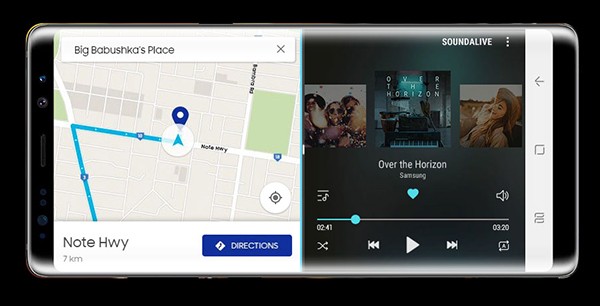
6.3 インチの画面は、携帯電話でマルチタスクを行いたい人に最適です。 Samsung Note 8 には Android の分割画面テクノロジが搭載されており、ユーザーは複数の画面で簡単に作業できます。
Note 8 では、サイズ変更可能でポップアップ ビューに浮かぶウィンドウでアプリを起動して開くことができるようになりました。 2 つのアプリの中間をタップすると表示される [ポップアップ ビュー] ボタンをクリックするだけです。
ポップアップ ビューのアプリはサイズ変更でき、画面フロートは必要に応じて画面上のどこにでも配置できます。
8.聴力検査を実施して音質を改善

Samsung は、Note 8 のリリースにより、ユーザーが音質を改善できるようにしました。 [設定]> [サウンドとバイブレーション] に移動し、下にスクロールして [Adapt Sound] を見つけます。
Adapt Sound を使用すると、聴覚テストを受けて、音質をパーソナライズできます。この聴力テストでは、準備段階として一連のビープ音が表示され、どちらの耳で通話を聞きたいかを選択するのに役立ちます。オンにすると、サウンドを適応させることで、ユーザーにまったく新しい体験を提供します。
9. Note 8 のナビゲーション ボタンを微調整
Galaxy Note 8 では、画面上のナビゲーション ボタンをカスタマイズできます。これらのボタンは、あなたの目に完璧に見えるように微調整できます。 [設定]> [表示]> [ナビゲーション バー] に移動します。 ナビゲーション バーで、Hide というボタンを見つけます。ナビゲーション バーの左端にあり、ユーザーは上にスワイプするだけでボタンにアクセスできます。そのため、個人的な好みが機能の使用に傾いている場合は、オンにすることができます。ただし、不要な場合は無効にしてください。
10.表示調整
Galaxy Note 8 は最高のスマートフォン ディスプレイを備えています。最高であるため、ユーザーは好みに応じて画面をカスタマイズすることもできます.
これについては、[表示]> [画面モード] に移動します .
Note 8 には、ユーザーが選択できる AMOLED シネマ、アダプティブ、AMOLED 写真、基本の 4 つの表示モードがあります。ユーザーには、各モードのデモ画像が表示されるので、簡単に決定できます。
次に読む: OnePlus 6 – 知りたいことすべて
Samsung はあらゆる手を尽くし、10 年間で最高の携帯電話の 1 つを提供してきましたが、この記事はそれを最大限に活用するのに役立ちます.
-
Pandora Radio を最大限に活用するための 6 つのヒントとコツ
同意するかどうかは別として、ラジオで音楽を聴くことは、以前とはまったく新しい体験です。新しいトラック、さまざまなジャンルの新しいアーティストを非常に便利に探索できます。インターネット ラジオ サービスに関して言えば、Pandora はすべての競合他社の中でも揺るぎない存在です。音楽の聴き方とラジオの認識に完全に革命をもたらしました。 Pandora は、世界中で 7,000 万人以上のアクティブ ユーザーを持つ象徴的なサービスの 1 つです。現時点でこのサービスに関連する唯一の問題は、それが米国でしか利用できないことですが、開発者はこのアプリが世界のさまざまな場所に届くように常に取り組んでいま
-
Windows OneDrive を使いこなすための 7 つのヒントとコツ
OneDrive は、Microsoft の最も有名なサービスの 1 つです。 Windows と直接統合されており、すべてのファイル、ドキュメント、写真を 1 か所で安全に保管できます。 OneDrive は、あらゆるデバイスやシステムから簡単に使用できるようにする簡単なアクセシビリティ機能を提供します。 OneDrive を使用すると、デスクトップ、モバイル デバイス、Web から Word、Excel、PowerPoint、OneNote と共同作業できるため、リアルタイム ドキュメントでの作業も簡単になります。 OneDrive は基本的に Windows にプリインストールされてい
